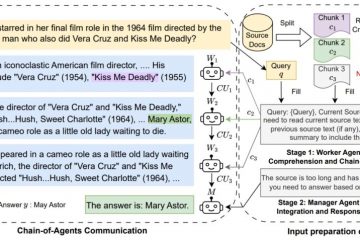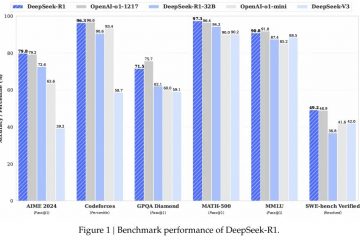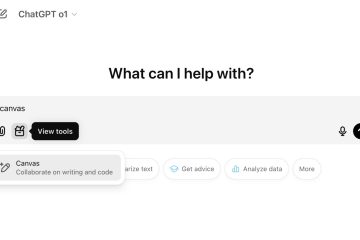In Windows 11 kunt u de app Instellingen op meer dan één manier openen en elke methode is sneller dan de andere. In deze handleiding laten we u zien hoe.
Windows 11 heeft de app Instellingen, een applicatie die voortdurend in ontwikkeling is en waarmee u vrijwel alles in het besturingssysteem kunt beheren en aanpassen. U kunt het uiterlijk van de desktop wijzigen, functies in-en uitschakelen, instellingen aanpassen, updates installeren of upgraden naar een nieuwe versie van Windows 11, en nog veel meer.
De app Instellingen is echter alleen nuttig als u weet hoe u er moet komen. Gelukkig maakt Windows 11 het supergemakkelijk omdat er veel toegangspunten zijn om de app te openen.

Deze handleiding toont u vrijwel alle manieren om de Instellingen-app op Windows 11.
Open de Instellingen-app op Windows 11
In Windows 11 hebt u veel manieren om de Instellingen-app te openen, afhankelijk van waar u zich in het systeem bevindt.
1. Open Instellingen via de sneltoets
De snelste manier om de Instellingen-app te openen, is door de ‘Windows-toets + i’ sneltoets te gebruiken.
Alleen @media-scherm en ( min-width: 0px) en (min-height: 0px) { div[id^=”bsa-zone_1659356193270-5_123456″] { min-width: 300px; min-height: 250px; } } @media alleen scherm en (min-width: 640px) en (min-height: 0px) { div[id^=”bsa-zone_1659356193270-5_123456″] { min-width: 120px; min-height: 600px; } } Windows-toets + I om Instellingen te openen
2. Open Instellingen vanuit het Quick Link-menu
Een andere gemakkelijke manier om de Instellingen-app te openen, is door met de rechtermuisknop op de Start-knop te klikken om het”Quick Link”-menu te openen en te selecteren de optie Instellingen.
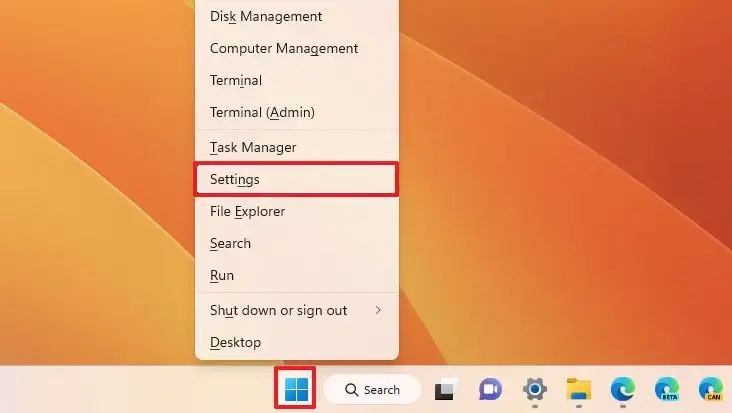 Startknopmenu om Instellingen te openen
Startknopmenu om Instellingen te openen
3. Open Instellingen vanuit het menu Start
Om de app Instellingen te openen, opent u Start en selecteert u het pictogram Instellingen in het gedeelte’Vastgezet’om de app te openen.
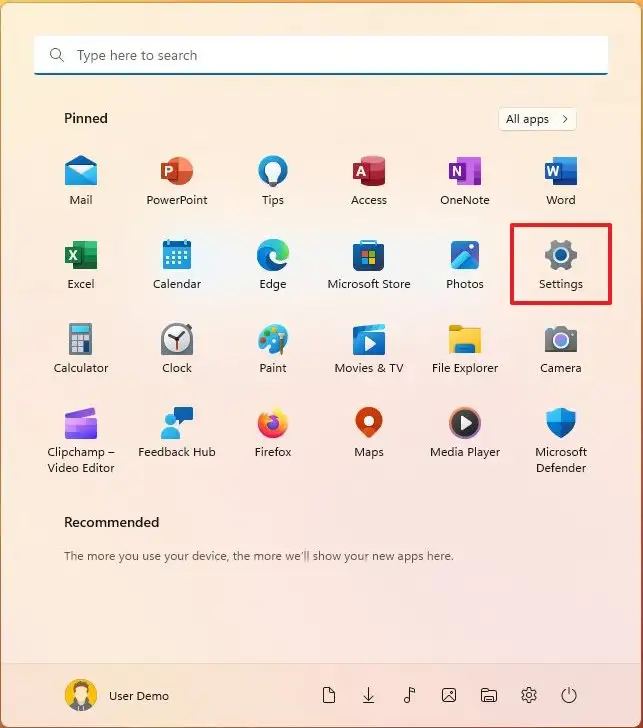 Startmenu vastgezet gedeelte geopend Instellingen
Startmenu vastgezet gedeelte geopend Instellingen
Als de optie niet aanwezig is, klikt u op de knop Alle apps in het menu Start , scrol omlaag naar het gedeelte’S’en selecteer de optie Instellingen.
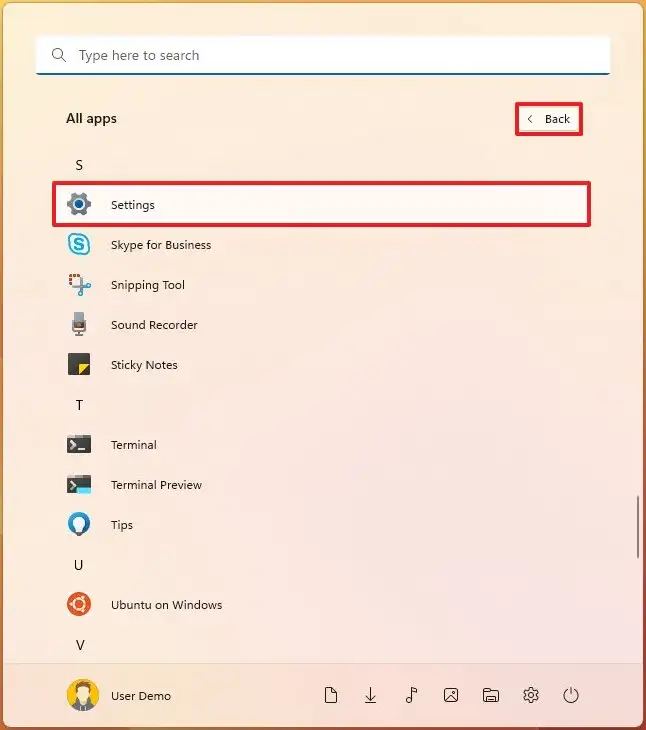 Start alle apps open Instellingen
Start alle apps open Instellingen
U kunt ook voeg snelle toegang toe tot de app Instellingen naast de aan/uit-knop.
4. Instellingen openen vanuit Zoeken
U kunt de app Instellingen ook openen vanuit Windows Zoeken door op de knop Zoeken in de taakbalk te klikken of door ‘Windows-toets + S’ sneltoets en vervolgens zoeken naar Instellingen en het bovenste resultaat selecteren.
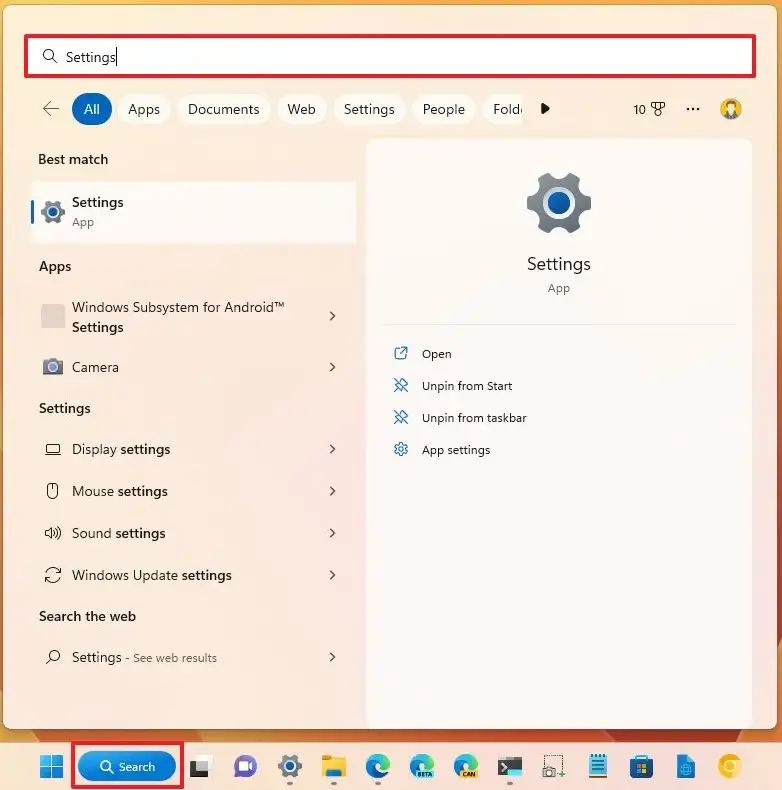 Windows Zoeken opent app Instellingen
Windows Zoeken opent app Instellingen
5. Instellingen openen vanuit de taakbalk
Als u de taakbalk wilt gebruiken, heeft u verschillende toegangspunten om de app Instellingen te openen. U kunt met de rechtermuisknop op de taakbalk klikken en de ‘Taakbalkinstellingen’ optie, waarmee een specifieke pagina in Instellingen wordt geopend, maar het is nog steeds een snelle manier om toegang te krijgen tot de applicatie.
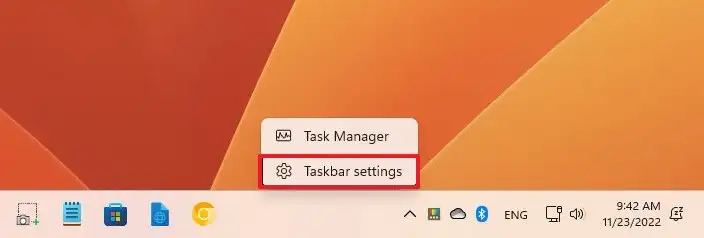 Taakbalkcontextmenu opent Instellingen-app
Taakbalkcontextmenu opent Instellingen-app
U kunt de sneltoets “Windows-toets + A” gebruiken om het vervolgmenu”Snelle instellingen”te openen en op de Instellingen (tandwiel)knop om de app te openen.
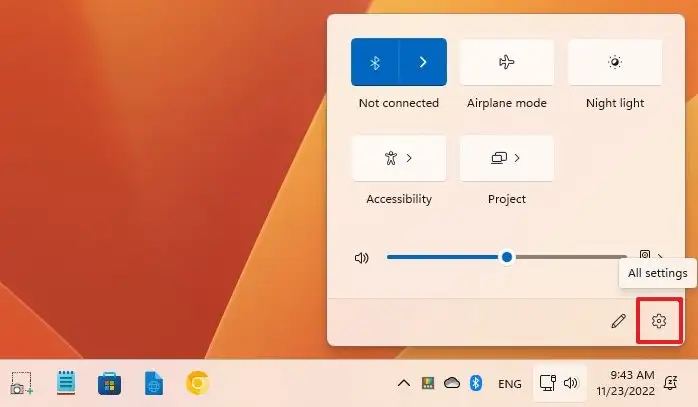 Snelle instellingen openen app Instellingen
Snelle instellingen openen app Instellingen
U kunt ook met de rechtermuisknop op de pictogrammen”klok”of”netwerk”in het systeemvak om toegang te krijgen tot specifieke pagina’s in de app Instellingen.
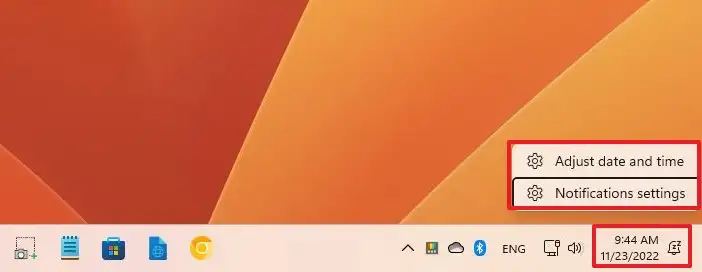 Taakbalk klok contextmenu
Taakbalk klok contextmenu
Of jij kan het pictogram Instellingen vastmaken aan de taakbalk. U kunt dit doen door het menu Start te openen, met de rechtermuisknop op het pictogram Instellingen te klikken en de optie “Vastzetten op taakbalk” te kiezen.
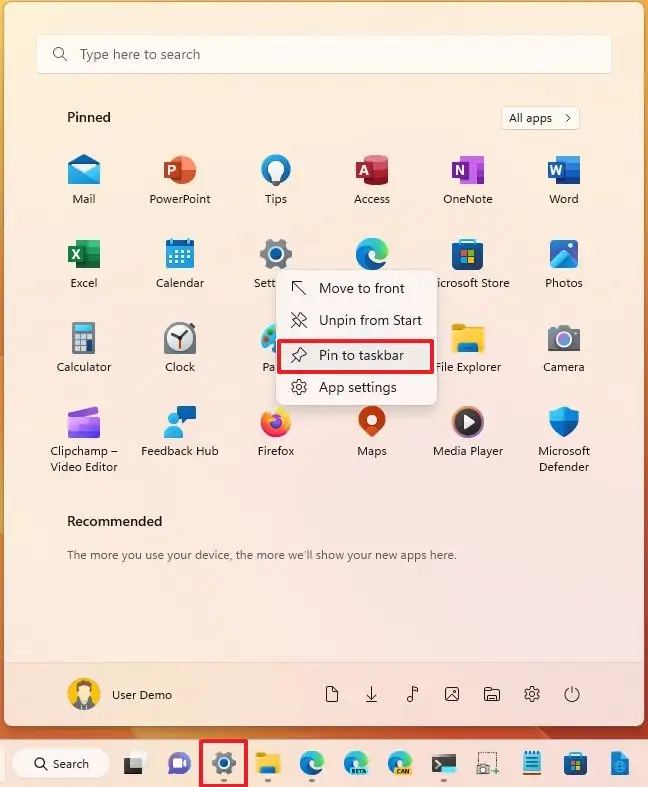 App Instellingen taakbalkpen
App Instellingen taakbalkpen
6. Open Instellingen vanuit de opdracht Uitvoeren
Als u zich in de opdracht Uitvoeren bevindt (Windows-toets + R-sneltoets) kunt u ook de app Instellingen openen met de opdracht ms-settings: en op de knop OK klikken.
 Voer de opdracht ms-settings uit:
Voer de opdracht ms-settings uit:
De “ms-settings:” is een speciale systeemopdracht die u ook kunt gebruiken om specifieke pagina’s te openen in de app Instellingen. U kunt bijvoorbeeld de “ms-settings:signinoptions” gebruiken om de pagina”Inlogopties”te openen of de “ms-settings:windowsupdate” om de”Windows Update”-pagina. De opdracht “ms-settings:” gebruikt een URI-schema om toegang te krijgen tot vrijwel elke pagina in de app Instellingen.
7. Open Instellingen vanaf het bureaublad
U kunt ook , is het ook mogelijk om de Instellingen-app te openen vanuit het contextmenu van het bureaublad met de rechtermuisknop, aangezien u toegang krijgt tot de pagina’s “Display” en “Personalisatie”.
> Desktop-contextmenu opent Instellingen-app
Hoewel deze handleiding veel manieren schetst om Instellingen te openen, zijn dit niet de enige. Mogelijk vindt u ook andere toegangspunten van het Configuratiescherm en andere locaties.
@media alleen scherm en (min-width: 0px) en (min-height: 0px) { div[id^=”bsa-zone_1659356403005-2_123456″] { min-breedte: 300px; min-hoogte: 250px; } } @media alleen scherm en (min-breedte: 640px) en (min-hoogte: 0px) { div[id ^=”bsa-zone_1659356403005-2_123456″] { minimale breedte: 300px; minimale hoogte: 250px; } }